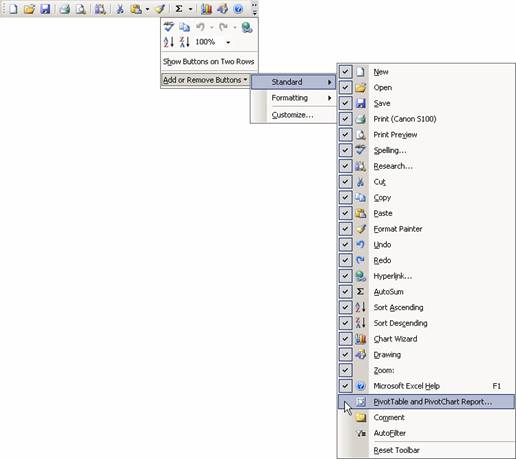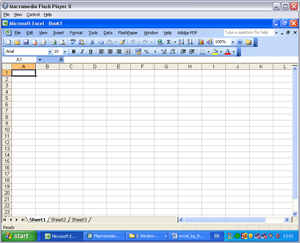Лента с инструменти
Всъщност, ако извършваш истинска работа в Excel, ще откриеш, че има команди, които използваш по-често от други. Ще положиш повече усилие, ако търсиш определена команда в лентата с менюта. Поради тази причина някои команди са разположени като бутони в лентата с инструменти.
Ако се нуждаеш от някоя команда, придвижи курсора на мишката върху съответния бутон и щракни с левия бутон. Може би не си сигурен какво точно ще се изпълни с тази команда, така че остави курсора върху съответния бутон за малко, и името на командата ще се изпише.
Някои по-рядко използвани команди може да не са показани постоянни в лентата с инструменти. В този случай трябва да щракнеш на бутон „опции на лента с инструменти” (“toolbars options”). Там ще видиш допълнителни команди.
Обикновено има повече ленти с инструменти, разположени на работния екран, затова има команда „покажи бутоните в две редици” (“Show Buttons on Two Rows”). Когато щракнеш на нея, твоите ленти с инструменти ще се припокриват, но ще са показани в редици.
Ако искаш да добавиш или премахнеш определен бутон, щракни на “Add or remove Buttons” (Добави или премахни бутони). Избери името на лентата с инструменти, която искаш да редактираш, и избери команда, която да бъде показана или премахната.
Задача: Добави бутон за коментар към лентата с инструменти.
Лентите с инструменти по принцип са разположени под лентата с менюта, но това не е задължително. Може да разположиш която искаш лента (с менюта или инструменти) където пожелаеш. Просто натисни и задръж левия бутон на мишката върху move button (бутон за преместване) ![]() и влачи лентата накъдето пожелаеш. В момента на преместване през работния екран, лентата се променя в прозорец, след това този прозорец отново се превръща в лента. Най-добре ще видиш това, след като пробваш.
и влачи лентата накъдето пожелаеш. В момента на преместване през работния екран, лентата се променя в прозорец, след това този прозорец отново се превръща в лента. Най-добре ще видиш това, след като пробваш.
![]()
![]()
Задача: Премести лентата с инструменти от горната част в долната част на работния екран на Excel.
Може би се питаш, ако работните ленти са само тези, как се наричат всъщност? Има още работни ленти, които по подразбиране не са показани, но ако имаш нужда от тях, може да ги накараш да се покажат. С щракване на View / Toolbars, сега избери кои искаш да се появят.
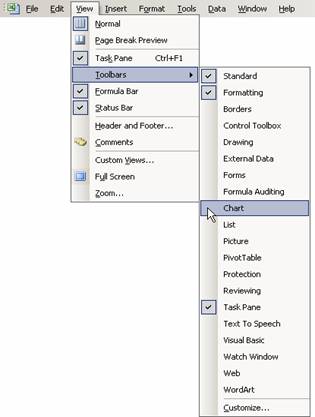
Задача: Покажи лентата Drawing
Забележка: Можеш да създадеш своя собствена лента с инструменти и да я изпълниш с които искаш командни икони от View / Toolbars / Customize опция.
Упражнение:
- Премести една от лентата с инструменти от лявата страна на прозореца.
- В допълнителните опции промени лентата с инструменти да бъде показана на редове.
- Добави лента с инструменти “picture” (картина).
- Премахни команда “Spelling” (Спелуване) от стандартното меню.